Αυτές οι ρυθμίσεις επηρεάζουν μόνο την εμφάνιση πληροφοριών σχετικά με τις αποδείξεις για τους πελάτες, όπως εκτυπωμένες αποδείξεις, αποδείξεις ηλεκτρονικού ταχυδρομείου και δεν επηρεάζουν τη μορφή των αποδείξεων στο αρχείο στο POS και στο Back Office, όπου εμφανίζονται πάντα πληροφορίες για τον πελάτη και σημειώσεις.
Μεταβείτε στην ενότητα 'Απόδειξη' στο μενού 'Ρυθμίσεις' στο Back Office.
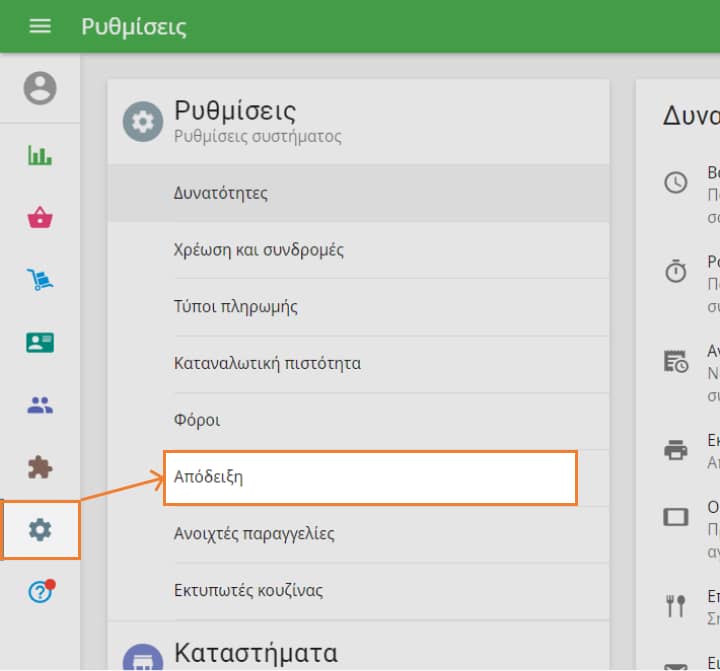
Στις ρυθμίσεις αποδείξεων, ενεργοποιήστε την επιλογή "Εμφάνιση στοιχείων πελατών", εάν θέλετε να εμφανίζονται οι πληροφορίες των εγγεγραμμένων πελατών σας στις αποδείξεις.Ενεργοποιήστε την επιλογή "Εμφάνιση σημειώσεων" αν θέλετε να εμφανίζονται τα σχόλια των προϊόντων και η παραγγελία στις αποδείξεις.
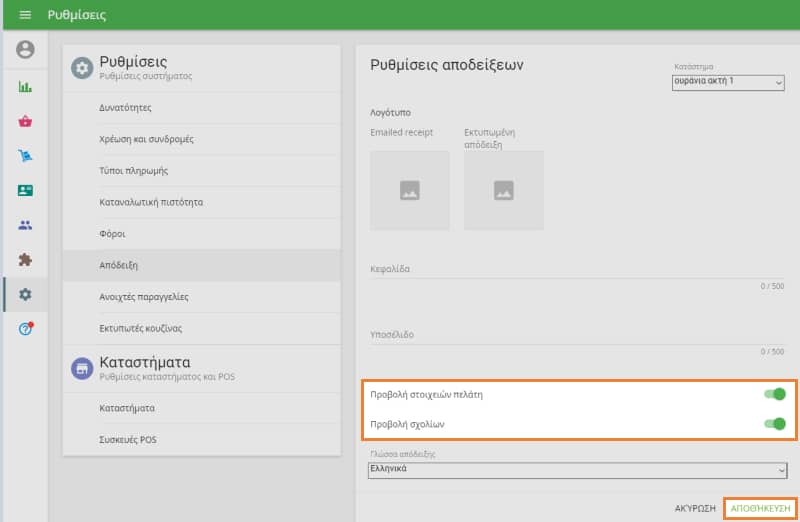
Μην ξεχάσετε να αποθηκεύσετε τις αλλαγές σας κάνοντας κλικ στο κουμπί 'Αποθήκευση'.
Εάν έχετε πολλά καταστήματα, πρέπει να κάνετε αυτές τις ρυθμίσεις για κάθε κατάστημα επιλέγοντας το όνομα του καταστήματος από την αναπτυσσόμενη λίστα και αποθηκεύοντας τις αλλαγές.

Τώρα, κατά την πώληση, κατά την εγγραφή νέου πελάτη ή την εκχώρηση μίας παραγγελίας σε υπάρχοντα πελάτη, το όνομα και ο αριθμός του πελάτη θα εκτυπωθούν στην απόδειξη.
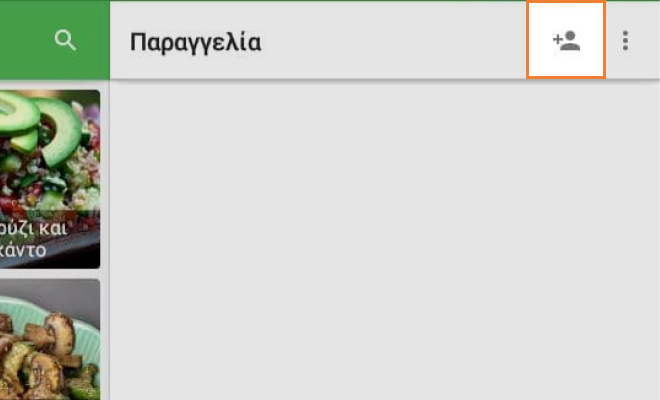
Μπορείτε να προσθέσετε σχόλια στην ανοικτή παραγγελία πατώντας στο κουμπί 'Επεξεργασία παραγγελίας' στο μενού (⋮).
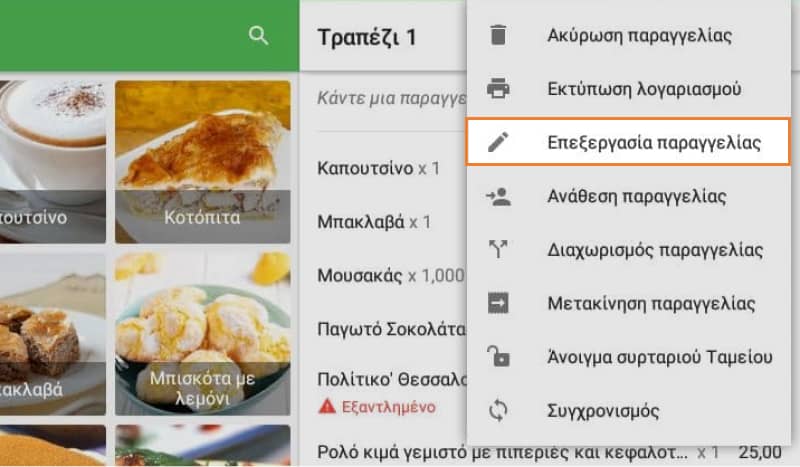
Πληκτρολογήστε το σχόλιο στο αναδυόμενο παράθυρο και πατήστε 'Αποθήκευση'.
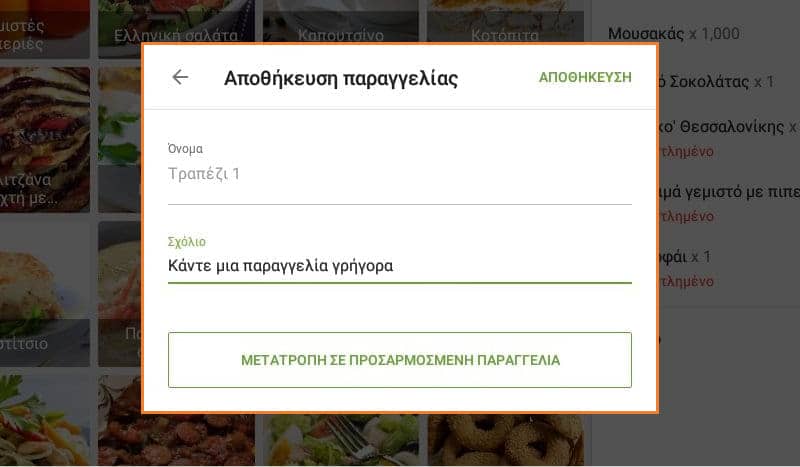
Για να προσθέσετε ένα σχόλιο στο προϊόν, κάντε κλικ πάνω στο προϊόν στην παραγγελία. Συμπληρώστε το πεδίο σχολίων στο αναδυόμενο παράθυρο και πατήστε 'Αποθήκευση'.
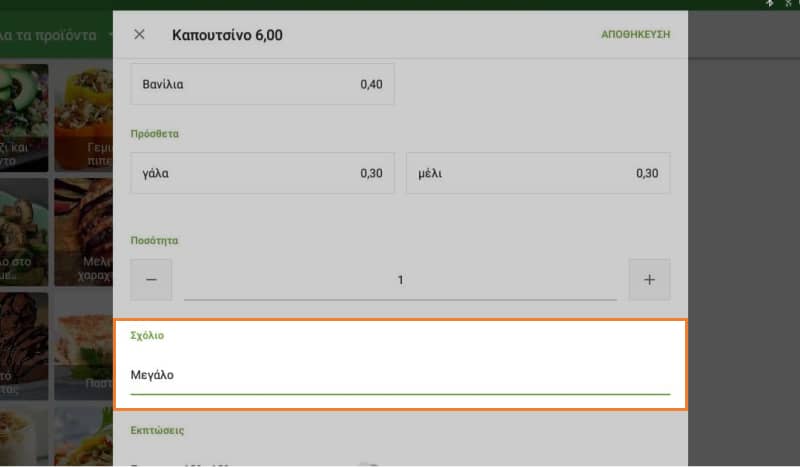
Οι πληροφορίες σχετικά με τον πελάτη (όνομα και αριθμός) και σημειώσεις (σχόλιο στην ανοιχτή παραγγελία και σχόλια στα Προϊόντα) θα εμφανίζονται στην απόδειξη.
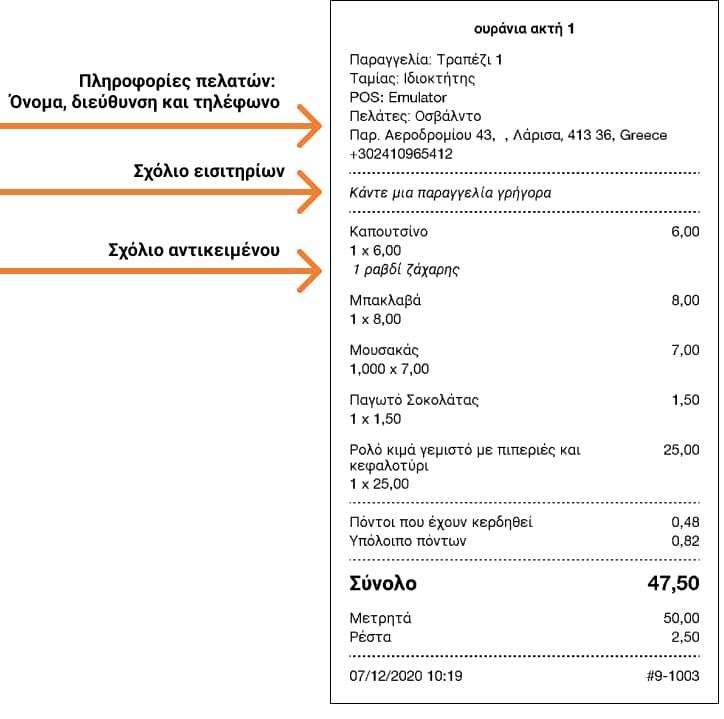
Σημείωση:
Τα προϊόντα και τα σχόλια της παραγγελίας θα εμφανίζονται επίσης στην απόδειξη επιστροφής χρημάτων.
Δείτε επίσης: